![]()
文件
属性
| 工具列 | 功能表 |
|---|---|
|
|
文件 属性 |
文件属性中的渲染页面管理当前模型的 Rhino 渲染设置。
使用渲染面板访问这些设置,无需打开文件属性。
设置当前的渲染器,可以是 Rhino 内置渲染器或渲染插件。
设置来源视图。
渲染目前的工作视窗。
从列表中选择要渲染的工作视窗。
从列表中选择要渲染的已命名视图。
从列表中选择要渲染的快照。
分辨率显示在功能表右侧。
渲染影像的解析度与使用中的工作视窗一致。
输入渲染影像的高度与宽度的像素值,使用自订的解析度渲染使用中的工作视窗。
以选取的解析度渲染使用中的工作视窗。
在 Rhino 的执行档 (.exe) 所在的文件夹加入一个名称为 render_sizes.txt 的文字档,Rhino 预设的渲染器及某些渲染器会读取该文字档里的渲染尺寸设定。
锁定渲染影像的长度与宽度的比例,长度变更时宽度也会做同样比例的变更。
以解析度或 DPI (每英寸的像素数)数值设定渲染影像的大小,这个选项可以用来决定渲染影像印列到纸上的大小。
以像素、英寸、毫米或厘米设定渲染影像的尺寸。
图像每英寸的像素点数。

以15采样值进行渲染。
以50采样值进行渲染。
以500采样值进行渲染。
以1500采样值进行渲染。

没有物件的情况下,直接反应到摄像机中的就是背景,背景并不是三维空间中的物件,而仅仅是显示在屏幕上。
只显示一种颜色。

以两个颜色的渐层色作为背景的颜色。背景上半部分显示的是上一个选项中设置的单一颜色。

显示摄像机在工作视窗中所看到的目前的环境。
显示目前工作视窗底色图案。

将底色图案延伸到适合渲染视窗的大小。

将背景渲染为透明的 Alpha 通道,储存渲染影像时必需储存为支持 Alpha 通道的格式 (.png、.tga、.tif)。
打开底平面。
打开底平面面板。
赋予自定义环境作为场景中物件的反射。
设置为没有环境以灰色背景为环境。
摄影棚环境通过高动态范围(HDR)贴图产生柔和的光照效果。
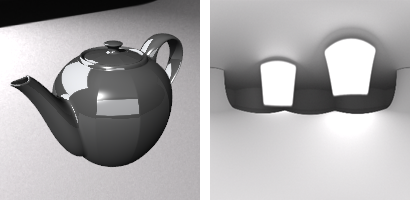
打开太阳。
打开太阳面板。
打开天光照明。

打开灯光面板。
使关闭图层中的灯光或以 Hide 指令隐藏的灯光在渲染时可以对场景产生照明作用。
 Snapshots
Snapshots
在渲染影像中显示曲线。
渲染曲面时渲染曲面的边缘与结构线,边缘线宽在渲染模式中设置。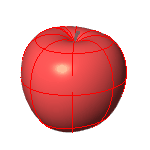
将尺寸标注与文字作为全面来渲染。
 Snapshots
Snapshots
模型渲染的色彩深度通常高于荧幕或低动态范围的图片格式 (JPEG, PNG, BMP) 可以表现的范围,抖动主要是用来消除以低色彩深度显示高色彩深度的影像时可能产生明显色阶的问题。
这里提供的两种抖动大致上没有什么不同,在某些情形下两种抖动可能各有优劣,但通常使用简易噪点运算即可。
请参考: 维基百科: Dither
无抖动。
通过算法将一个像素的量化误差扩散到其相邻的像素而实现的抖动。
请参考: 维基百科。 Floyd-Steinberg dithering.
在图像中产生随机的亮度及颜色变化。
请参考: 维基百科: Image noise。
因为荧幕从暗到亮的变化并非线型的,中间色的显示会偏暗,所以一般图片为了要在荧幕上看起来颜色正确会预先做与荧幕相反的中间色修正,把中间色加亮。中间色是修正图片非常重要的手段。
渲染后的影像如果有中间色偏暗或偏亮的问题可以利用这个数值做修正。
请参考: 维基百科: Gamma correction。
渲染显示模式支持用于精确计算颜色、伽玛以及光照的线性工作流程。
一般的图片都有经过中间色修正,渲染器利用这种经过修正的非真实影像来进行渲染运算得到的结果当然也不会是正确的,可能会有亮部过亮、暗部过暗的问题。使用线性流程的意思是图片在进入渲染运算之前先把预设的中间色修正还原,使图片具有线性的明暗变化,这样可以得到更真实的渲染结果。
 Snapshots
Snapshots

 自动
自动自动启用所需的渲染通道。
 自定义
自定义手动选择要包含在渲染中的渲染通道。
分别代表红色、绿色、蓝色和 Alpha 透明度。
使用灰度颜色表示与相机的距离。渲染中最远的像素是黑色的。最近的像素是白色的。
使用 RGB 值表示法线方向的 XYZ 坐标,红色=X,绿色=Y,蓝色=Z。
未着色的颜色,可以用于渲染具有完全均匀照明且没有阴影的场景。
更改随机因子噪点图案也会改变。
光线反弹的最大次数,设置的值越高质量越好,但是在练习、测试阶段,设置为较低的值可以得到更快的渲染速度,最大值设置为 0 时会完全关闭反弹只剩下直接光照效果。
漫反射反弹的最大次数,光线是由漫反射或透射(半透明)产生的。
模糊反射的最大反弹次数,光线是由光滑的镜面反射或透射产生的。
最大透射反弹次数,透射是光线穿过物件时产生的。
从物件散射出来的光线反弹的最大次数。
最大透明度反弹次数。

当使用 Rhino Render 渲染或在光线跟踪工作视窗中渲染印花贴图、多通道贴图、程序贴图或使用自定义贴图轴的贴图时,这些贴图类型将转换为位图贴图。烘焙质量控制位图贴图的分辨率:
低: 2048 x 2048 像素
标准: 4096 x 4096 像素
高: 8192 x 8192 像素
极高: 16384 x 16394 像素
当您放大视图靠近物件时,如果烘焙质量低于所需时,贴图类型在渲染中看起来有像素化的效果。使用高质量的烘焙会解决这一问题,但渲染会占用更多的内存。

使用目前的渲染器渲染物件。
Rhinoceros 7 © 2010-2022 Robert McNeel & Associates. 29-4月-2022